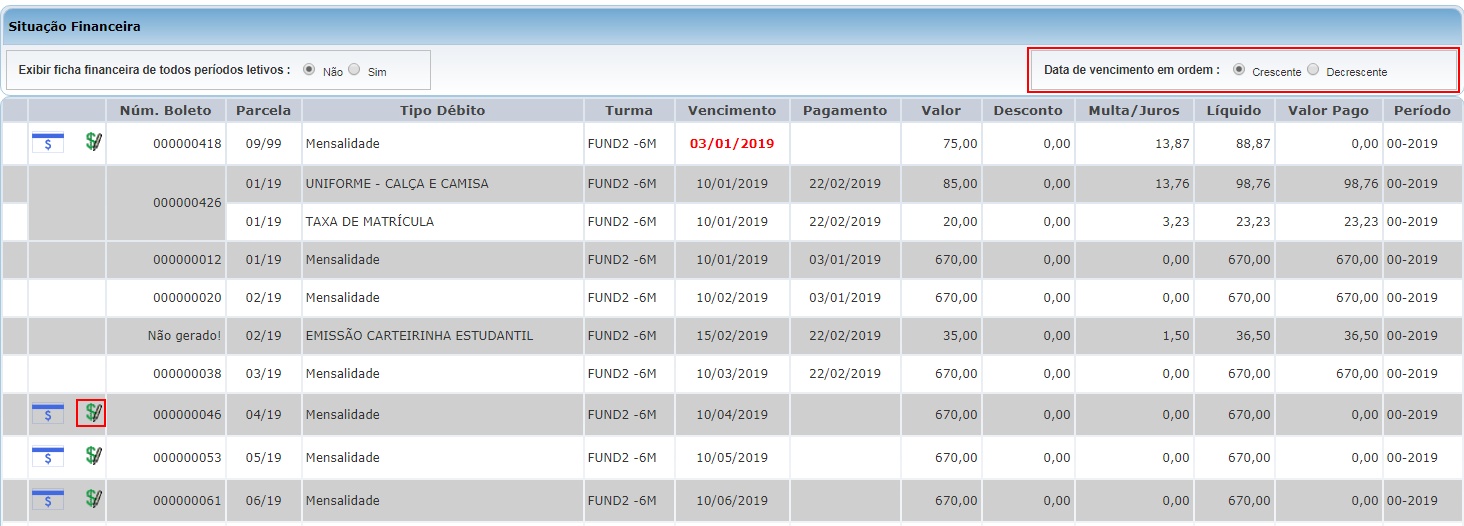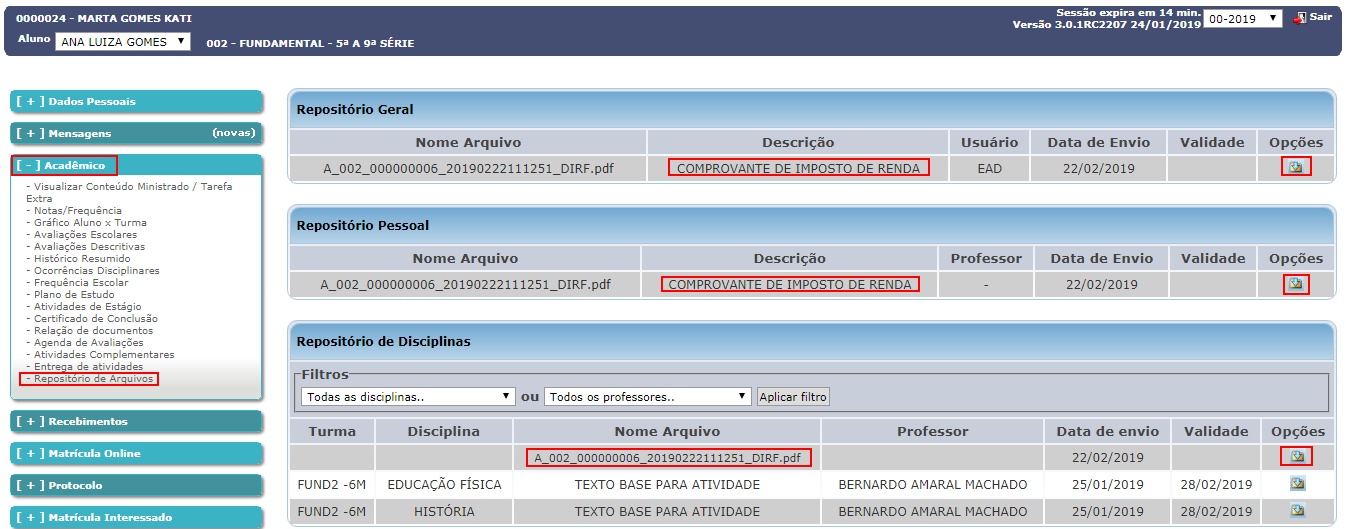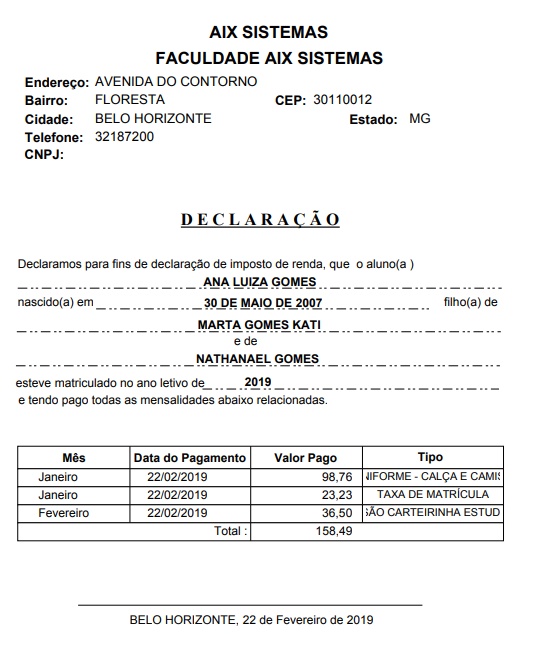Mudanças entre as edições de "Situação Financeira - WebGiz Recebimentos"
(→IMPORTANTE:) |
|||
| Linha 6: | Linha 6: | ||
| − | [[Image:Menufinanceiro.jpg]] | + | ::[[Image:Menufinanceiro.jpg]] |
| − | Nesta opção você consulta toda a situação financeira junto à instituição de ensino, onde onde constam os débitos de mensalidade e taxa que estão em aberto ou quitadas | + | :*Nesta opção você consulta toda a situação financeira junto à instituição de ensino, onde onde constam os débitos de mensalidade e taxa que estão em aberto ou quitadas. Você poderá escolher a ordem de exibição dos débitos, se '''Decrescente''' ou '''Crescente'''. |
| + | :* Além disso, poderá selecionar se deseja consultar as informações financeiras de '''todos os períodos letivos''' ou não, no campo [[Arquivo:fichafinanceira111.jpg]]. | ||
| − | ''' | + | ::*Caso selecione o parâmetro '''Não''', o sistema irá demonstrar as informações do '''período atual.''' |
| − | |||
| + | ::'''Observação 1''': O menu contendo os dados financeiros ficará disponível para qualquer responsável, porém as informações financeiras serão exibidas apenas no perfil do responsável financeiro do aluno. | ||
| − | |||
| + | ::[[Image:Menufinanceiro11.jpg]] | ||
| − | |||
| + | :*Para emitir a segunda via dos boletos em aberto, você deve clicar no ícone [[Image:WebAlu_img_084a.jpg]]. | ||
| − | ''' | + | :*'''Nota:''' o ícone [[Image:WebAlu_img_0844a.jpg]] é referente ao pagamento com cartão de crédito e será apresentado '''caso a instituição possua o módulo de cartão de crédito junto à AIX Sistemas.''' |
| − | + | :<font size="3" color=#B40404> '''Importante:'''</font> | |
| + | |||
| + | |||
| + | ::*Em relação à reemissão de boleto(s) de débitos vencidos, lembramos que os mesmos são apresentados no '''WebGiz''' com valor(es) '''não atualizados(s)'''. Neste caso, '''é importante''' a '''secretaria ou setor financeiro''' realizar a atualização do débito e boleto; e enviar ao '''WebGiz''' para que o aluno/responsável possa imprimir o boleto atualizado com o cálculo de multas e juros. Este processo é importante devido aos '''boletos registrados junto ao banco.''' | ||
| + | |||
| + | |||
| + | ::'''Observação 2''': Se O Sistema Giz estiver configurado para utilizar boletos registrados, só será possível emitir o boleto pelo Webgiz se o banco já tiver retornado com a confirmação de registro da numeração do boleto em questão. | ||
| + | |||
| − | |||
| − | |||
| − | Através | + | :*Através '''Imprimir boleto''', é emitida a segunda via do boleto. |
| − | [[Imagem:imprimir | + | ::[[Imagem:imprimir via.jpg]] |
| − | [[Image: | + | ::[[Image:imprimirvia2.jpg]] |
| − | ==''' | + | ==<font size="3" color=#B40404> '''Importante:'''</font>== |
| Linha 55: | Linha 61: | ||
Lembrando que é muito importante o auxílio do '''Suporte Técnico''' da '''AIX SISTEMAS''' para configuração. | Lembrando que é muito importante o auxílio do '''Suporte Técnico''' da '''AIX SISTEMAS''' para configuração. | ||
| + | |||
| + | |||
| + | =='''Comprovante de Renda'''== | ||
| + | |||
| + | :* No WebGiz é possível o aluno/responsável realizar a emissão do '''Comprovante de Renda'''. | ||
| + | |||
| + | :*Para isto, é necessário que seja realizado o envio via [https://gestaoescolar.aix.com.br/index.php/Comprovante_de_Imposto_de_Renda '''módulo Giz|Recebimentos|Comprovante de Renda'''] opção '''Exportar para repositório de arquivos'''. | ||
| + | |||
| + | :*Após o envio, download do comprovante de renda no Webgiz poderá ser realizado no menu '''Acadêmico|Repositório de Arquivos.''' | ||
| + | |||
| + | |||
| + | ::[[Arquivo:comprovanter1.jpg]] | ||
| + | |||
| + | |||
| + | ::[[Arquivo:comprovanter2.jpg]] | ||
---- | ---- | ||
[[Category:WebGiz Recebimentos]] | [[Category:WebGiz Recebimentos]] | ||
Edição das 12h52min de 22 de fevereiro de 2019
Para visualizar essa opção, acesse o menu Recebimentos | Situação Financeira.
- Nesta opção você consulta toda a situação financeira junto à instituição de ensino, onde onde constam os débitos de mensalidade e taxa que estão em aberto ou quitadas. Você poderá escolher a ordem de exibição dos débitos, se Decrescente ou Crescente.
- Caso selecione o parâmetro Não, o sistema irá demonstrar as informações do período atual.
- Observação 1: O menu contendo os dados financeiros ficará disponível para qualquer responsável, porém as informações financeiras serão exibidas apenas no perfil do responsável financeiro do aluno.
- Importante:
- Em relação à reemissão de boleto(s) de débitos vencidos, lembramos que os mesmos são apresentados no WebGiz com valor(es) não atualizados(s). Neste caso, é importante a secretaria ou setor financeiro realizar a atualização do débito e boleto; e enviar ao WebGiz para que o aluno/responsável possa imprimir o boleto atualizado com o cálculo de multas e juros. Este processo é importante devido aos boletos registrados junto ao banco.
- Observação 2: Se O Sistema Giz estiver configurado para utilizar boletos registrados, só será possível emitir o boleto pelo Webgiz se o banco já tiver retornado com a confirmação de registro da numeração do boleto em questão.
- Através Imprimir boleto, é emitida a segunda via do boleto.
Importante:
Se o cliente utilizar mais de um de layout de boleto o sistema considerará a seguinte ordem, conforme o exemplo abaixo:
Três layouts no contexto do WebGiz:
Bradesco (237) – Código sequencial do Giz (238)
- 1º: boleta-pdf237_238.htm;
- 2º: boleta-pdf237.htm;
- 3º: boleta-pdf.htm.
Lembrando que é muito importante o auxílio do Suporte Técnico da AIX SISTEMAS para configuração.
Comprovante de Renda
- No WebGiz é possível o aluno/responsável realizar a emissão do Comprovante de Renda.
- Para isto, é necessário que seja realizado o envio via módulo Giz|Recebimentos|Comprovante de Renda opção Exportar para repositório de arquivos.
- Após o envio, download do comprovante de renda no Webgiz poderá ser realizado no menu Acadêmico|Repositório de Arquivos.